Cómo cambiar la ubicación de instalación de Epic Games en Windows
Miscelánea / / October 06, 2023
De forma predeterminada, la mayoría de las aplicaciones almacenan datos en la unidad C y Epic Games no es una excepción. Sin embargo, la unidad C también es donde se encuentran los archivos del sistema. Por lo tanto, estos datos de aplicaciones apenas dejan espacio para las aplicaciones del sistema. Además, dar a las aplicaciones acceso directo a la unidad C no es bueno para su seguridad. Por lo tanto, es recomendable cambiar la ubicación de instalación de Epic Games. Este artículo le mostrará cómo.

Como sabes dónde están instalados los juegos de Epic, puedes acceder a ellos fácilmente. Hay varias formas de cambiar la ubicación de instalación predeterminada de Epic Games y las hemos mencionado todas en esta guía.
Lea también: Arreglar Epic Games que no muestra juegos en la biblioteca
¿Dónde están instalados los juegos épicos en su sistema?
Como se mencionó anteriormente, Epic Games almacena datos en la unidad C de forma predeterminada. Sin embargo, puedes elegir la ubicación de descarga mientras instalas un juego. Pero antes, aquí le explicamos cómo acceder a sus datos de Epic Games.
Paso 1: Abra Epic Games Launcher y elija Biblioteca.
Paso 2: Haz clic en los tres puntos junto al nombre del juego y elige Administrar.

Paso 3: Elija el icono de la carpeta junto a Desinstalar.
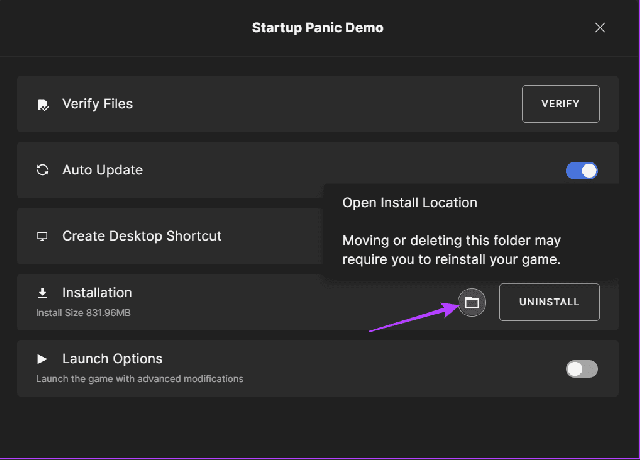
Etapa 4: Serás navegado dentro de la carpeta del juego. Puedes ir a la carpeta anterior para acceder a toda la carpeta del juego.
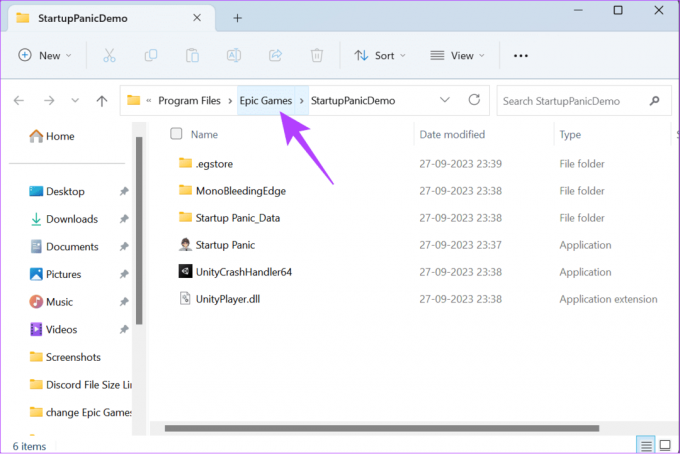
Cambiar la ubicación de los archivos descargados de Epic Games
Estas son todas las formas en que puedes mover los juegos de Epic a otra unidad o directorio. Los pasos son los mismos incluso si deseas cambiar la ubicación de instalación de Fortnite.
1. Cambiar la ubicación al instalar un juego
Puedes guardar un juego directamente en tu ubicación preferida al instalarlo desde Epic Games. Estos son los pasos a seguir:
Paso 1: Abra Epic Games Launcher y elija Biblioteca en la barra lateral.
Paso 2: Haz clic en Instalar debajo del juego respectivo.
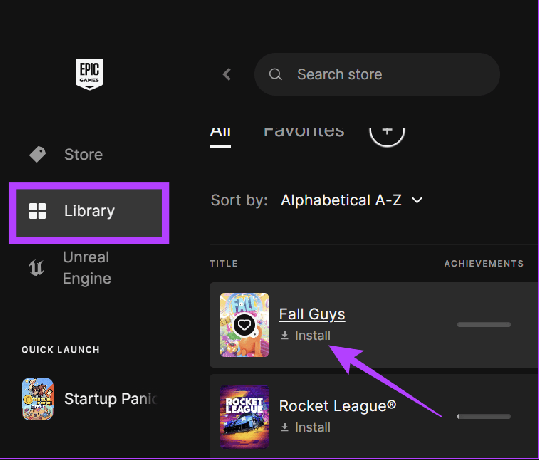
Paso 3: Elija Examinar > navegue hasta la ubicación y elija Seleccionar carpeta.
Etapa 4: Haga clic en Instalar para confirmar.
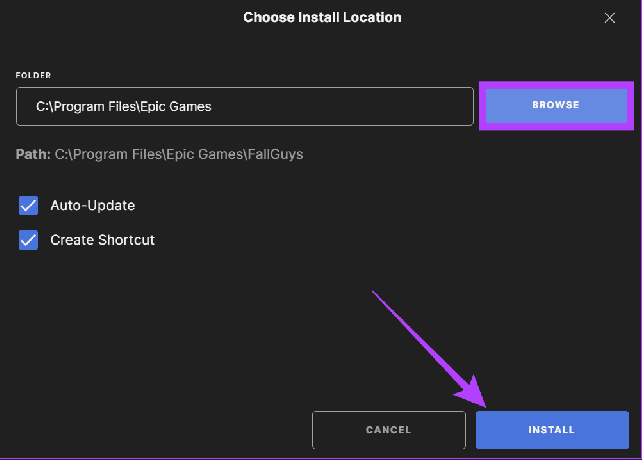
Leer también: Cómo solucionar la velocidad de descarga lenta en Epic Games Launcher en Windows
2. Cambiar la ubicación de instalación de Epic Games usando el Administrador de archivos
Este método es útil para aquellos que no quieren pasar por todo el proceso de desinstalar y volver a descargar el juego completo.
Paso 1: Navega hasta la carpeta del juego que deseas mover y cópiala.

Paso 2: Pega la carpeta del juego en otra ubicación de tu sistema.
Consejo: Mantén los archivos en una carpeta diferente a la que deseas trasladar el juego.
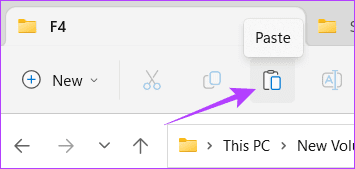
Paso 3: Abra Epic Games Launcher y haga clic en Biblioteca.
Etapa 4: Haz clic en los tres puntos al lado del juego que deseas mover y haz clic en Desinstalar > elige Desinstalar para confirmar.
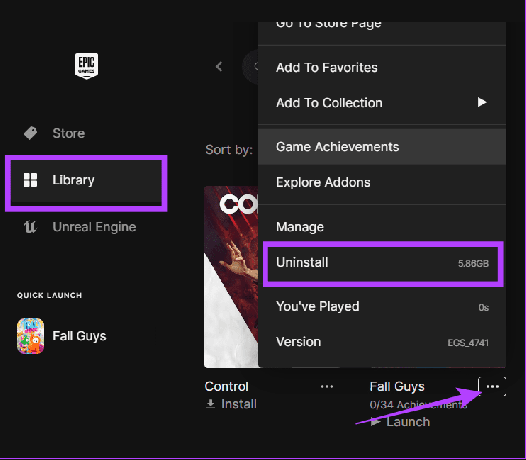
Paso 5: Una vez desinstalado, haz clic en Instalar junto al juego que desinstalaste.

Paso 6: Haga clic en Navegador > elija la nueva ubicación y haga clic en Instalar.
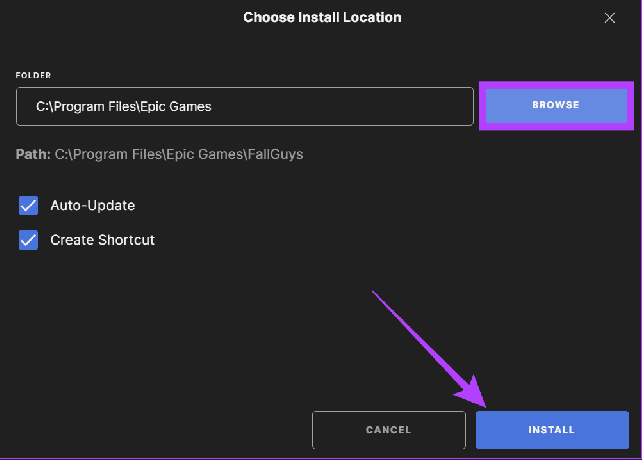
Paso 7: Deje que la descarga avance hasta el 2-3%. Luego, haz clic en los tres puntos al lado del nombre del juego y elige Cancelar instalación.
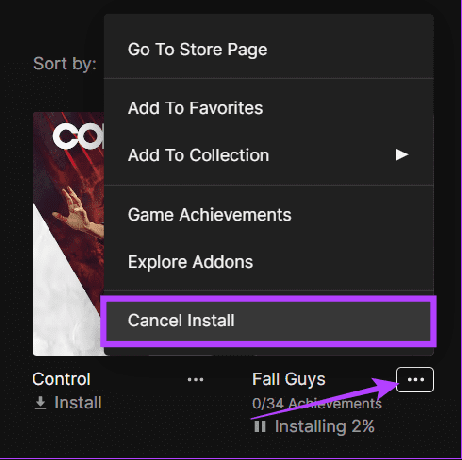
Paso 8: Ahora, navegue hasta donde guardó el archivo de copia de seguridad. Mueve el archivo a donde deseas guardar el juego y presiona pegar.
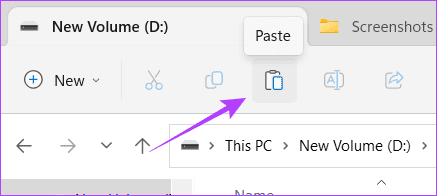
Paso 9: Haga clic en "Reemplazar los archivos en el destino".
Paso 10: Una vez que se hayan movido los archivos, abra Epic Games Launcher> navegue hasta Biblioteca.
Paso 11: Reanudar el proceso de instalación.

Una vez que se verifiquen los archivos, podrás jugar desde esta nueva ubicación.
Cambiar el directorio de instalación del iniciador de Epic Games
A parte de los juegos, si estás pensando en cambiar la ubicación del Epic Games Launcher, estos son los pasos a seguir:
Nota: Tendrás que Desinstale el iniciador de Epic Games para esto. Por lo tanto, el juego instalado a través del Iniciador también se desinstalará. Sin embargo, puedes seguir el método anterior para hacer una copia de seguridad de los archivos del juego y ahorrar tiempo de descarga.
Paso 1: Cierra el iniciador de Epic Games. Luego, use la combinación de teclas Ctrl + Shift + Esc para abrir el Administrador de tareas.
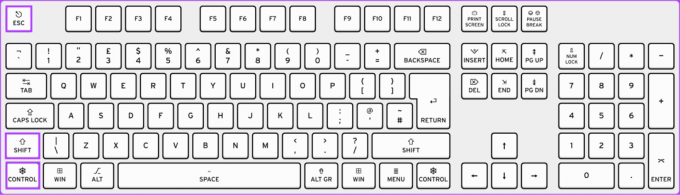
Paso 2: Busque y seleccione Epic Games Launcher en la página y presione Finalizar tarea en la parte superior.
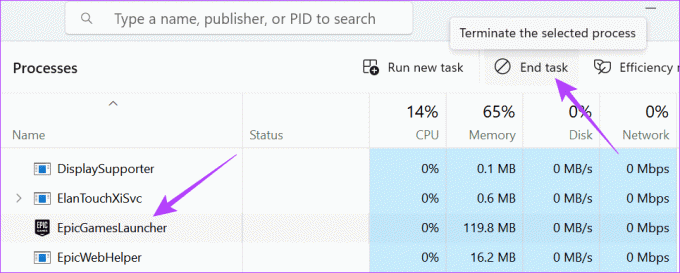
Paso 3: Luego, busque y abra el Panel de control.

Etapa 4: Haga clic en "Desinstalar un programa".
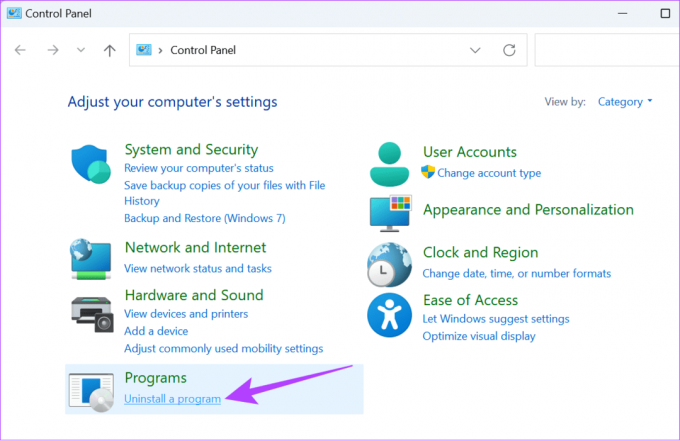
Paso 5: Haga doble clic en "Lanzador de Epic Games".

Paso 6: Haga clic en Sí para confirmar.
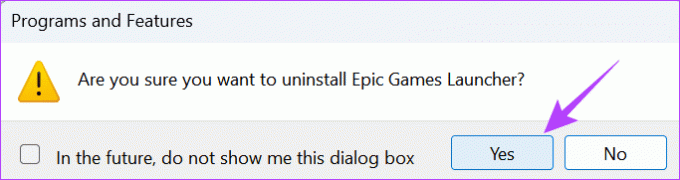
Paso 7: Después de la desinstalación, descargue Epic Games Launcher desde el siguiente enlace.
Descargar el instalador del iniciador de Epic Games
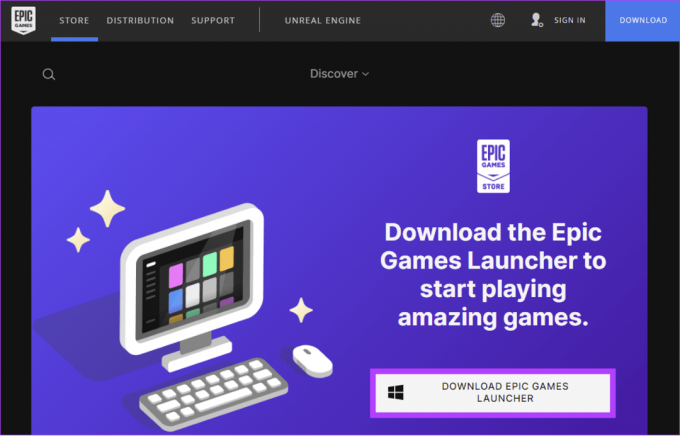
Paso 8: Abra el instalador y haga clic en Cambiar.
Paso 9: Elija dónde guardar Epic Game Launcher y luego haga clic en Instalar.

Preguntas frecuentes sobre juegos épicos
Sí. Es posible instalar Epic Games en un disco duro externo. Una vez que conectes el disco duro, sigue los pasos anteriores para mover los juegos de Epic a un disco duro externo.
¡Sí! Es posible utilizar VPN con Epic Games, ya que no viola ninguno de los Términos de servicio de Epic Games.
Guarda juegos donde quieras
Los juegos tienen archivos de mayor tamaño, por lo que siempre es mejor saber cómo cambiar la ubicación de instalación de Epic Games. Con esta guía, puedes controlar dónde se guardan los juegos. Así, puedes administrar el espacio en Windows.
Última actualización el 28 de septiembre de 2023
El artículo anterior puede contener enlaces de afiliados que ayuden a respaldar a Guiding Tech. Sin embargo, no afecta nuestra integridad editorial. El contenido sigue siendo imparcial y auténtico.

Escrito por
Anoop es un redactor de contenidos con más de 3 años de experiencia. En GT, cubre Android, Windows y también el ecosistema de Apple. Sus trabajos han aparecido en muchas publicaciones, incluidas iGeeksBlog, TechPP y 91 mobiles. Cuando no está escribiendo, se le puede ver en Twitter, donde comparte las últimas actualizaciones sobre tecnología, ciencia y mucho más.



